Come esportare i prodotti WooCommerce in un file CSV (il modo più semplice)
Pubblicato: 2023-04-28Esistono diverse situazioni in cui l'esportazione di prodotti WooCommerce può essere utile o addirittura necessaria. Ad esempio, se decidi di migrare il tuo negozio WooCommerce e spostare tutti o alcuni dei tuoi prodotti in un altro negozio di e-commerce. L'esportazione dei prodotti in un file CSV può essere utile se decidi di creare un file di backup con i tuoi prodotti.
Perché utilizzare Dropshipping Export Products per WooCommerce?
WooCommerce può essere utile, ma allo stesso tempo presenta alcune limitazioni. Ecco perché abbiamo deciso di creare un plug-in che presenta alcuni vantaggi rispetto a WooCommerce in termini di esportazione di prodotti, non solo in file CSV.
Il nostro plugin WordPress ti consente di esportare i prodotti WooCommerce come un PRO. Non ci sono limitazioni su un numero di prodotti da esportare. Puoi esportare anche migliaia di prodotti in un unico file CSV . E sì, funziona anche per prodotti variabili.
Dropshipping Esporta prodotti per WooCommerce $ 79
Esporta i prodotti da WooCommerce in file CSV o XML in modo semplice. Con Dropshipping Esporta prodotti per WooCommerce è un gioco da ragazzi!
Aggiungi al carrello o Visualizza dettagliCome esportare i prodotti WooCommerce in CSV - guida passo dopo passo
Non sono un fan delle parti introduttive super lunghe, quindi tuffiamoci nella creme de la creme di questo articolo, che è una breve guida su come esportare i prodotti in un file CSV esterno. In breve, non intendo dire che mancherà di spiegazione. È breve perché mi piace mantenere le cose facili e non complicare eccessivamente. Per non parlare del fatto che esportare prodotti con il nostro plug-in è un gioco da ragazzi e, letteralmente, chiunque può farlo.
Passo 1. Seleziona i tipi di prodotti da esportare
Inizieremo con la selezione dei tipi di prodotto. Per impostazione predefinita, verranno selezionati tutti i tipi di prodotto. Tuttavia, puoi limitare l'esportazione del tuo prodotto, ad esempio, solo a prodotti semplici o variabili. Oltre a questi, Dropshipping Export Products for WooCommerce supporta anche prodotti raggruppati ed esterni.
Ho deciso di andare nel modo più semplice ed esportare semplicemente tutti i prodotti:
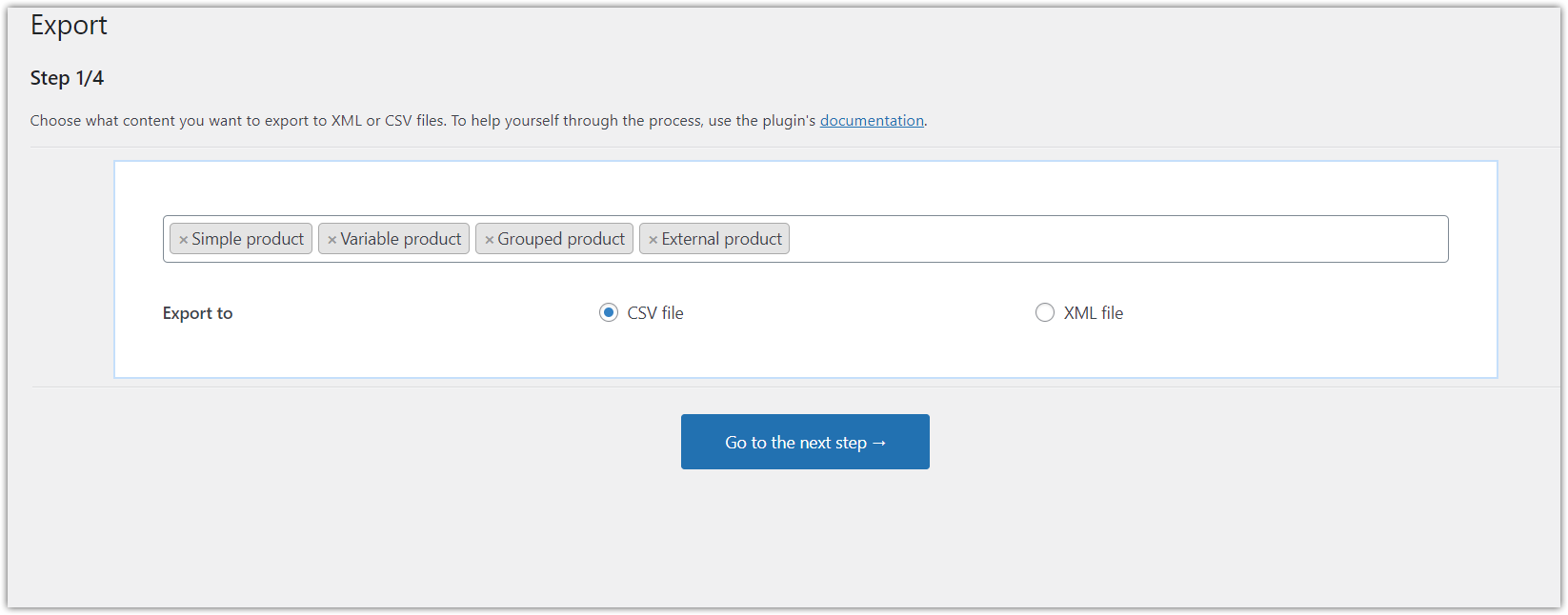
Passaggio 2. Logica condizionale
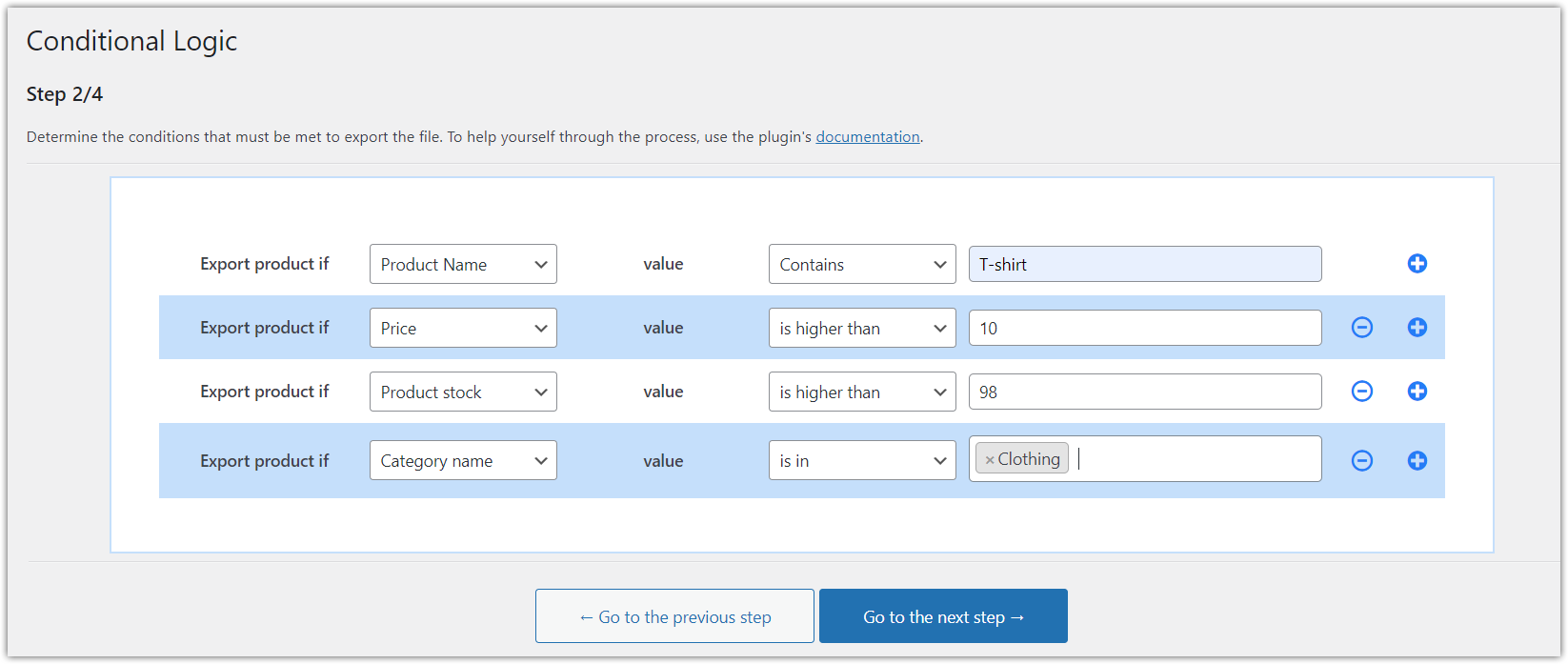
È un passaggio facoltativo, il che significa che puoi semplicemente premere il pulsante Vai al passaggio successivo e passare al passaggio successivo.
Tuttavia, una parola di spiegazione, per coloro che sono interessati alla logica condizionale e vogliono avere il pieno controllo su quali prodotti avrebbero dovuto essere esportati.
In questo passaggio, puoi impostare una serie di condizioni che si applicano alla tua esportazione. Per questo tutorial, andremo nel modo più semplice, quindi non selezionerò alcuna logica condizionale qui. Se decidi di scegliere un percorso simile, lo schermo dovrebbe apparire così:
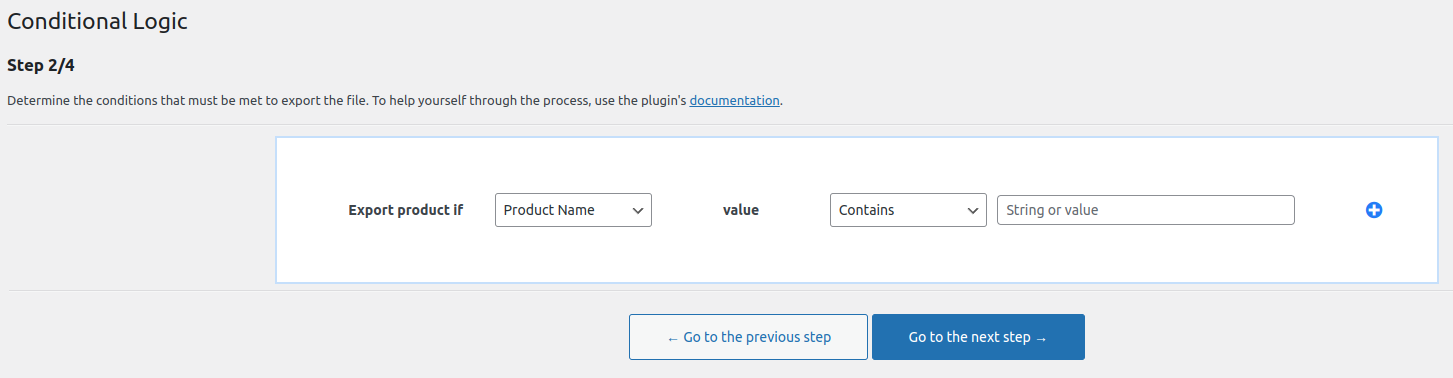
Premi il pulsante Vai al passaggio successivo per spostarti ulteriormente.
Passaggio 3. Mappatore di prodotti in Dropshipping Esporta prodotti per WooCommerce
In questo passaggio, vedrai un grande tavolo che all'inizio può sembrare un po' opprimente, ma non c'è bisogno di preoccuparsi. Ti spiegherò brevemente questi campi. Per prima cosa, diamo una breve occhiata allo screenshot:
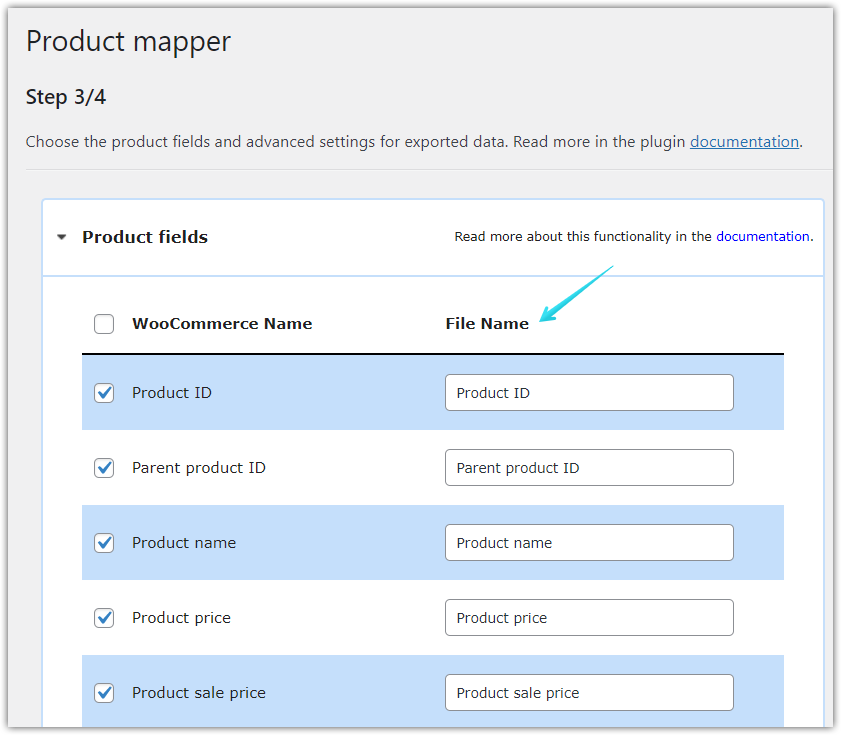
I campi del prodotto sono semplicemente dati e valori associati ai tuoi prodotti. Partiamo dal presupposto che desideri esportarli tutti in un file CSV. Tuttavia, dipende interamente da te. Se, per qualsiasi motivo, decidi che non è necessario esportare, ad esempio, l'ID prodotto, deseleziona questo campo.

Allo stesso modo, per i campi dei prodotti nella parte in alto a destra dello schermo. Qui puoi selezionare alcuni campi aggiuntivi come dimensione, colore, forma o semplicemente selezionare tutto, per esportare tutti i campi.
Infine, campi avanzati. Questi sono un po 'più avanzati (da cui il nome), quindi in questo tutorial gratteremo solo la superficie e andremo avanti.
I campi avanzati sono fondamentalmente una combinazione di condizioni che puoi applicare al file esportato. Puoi farlo quando non vuoi semplicemente creare un'esportazione 1:1 del tuo prodotto, ma vorresti apportarvi alcune modifiche.
Diamo un'occhiata allo screenshot:
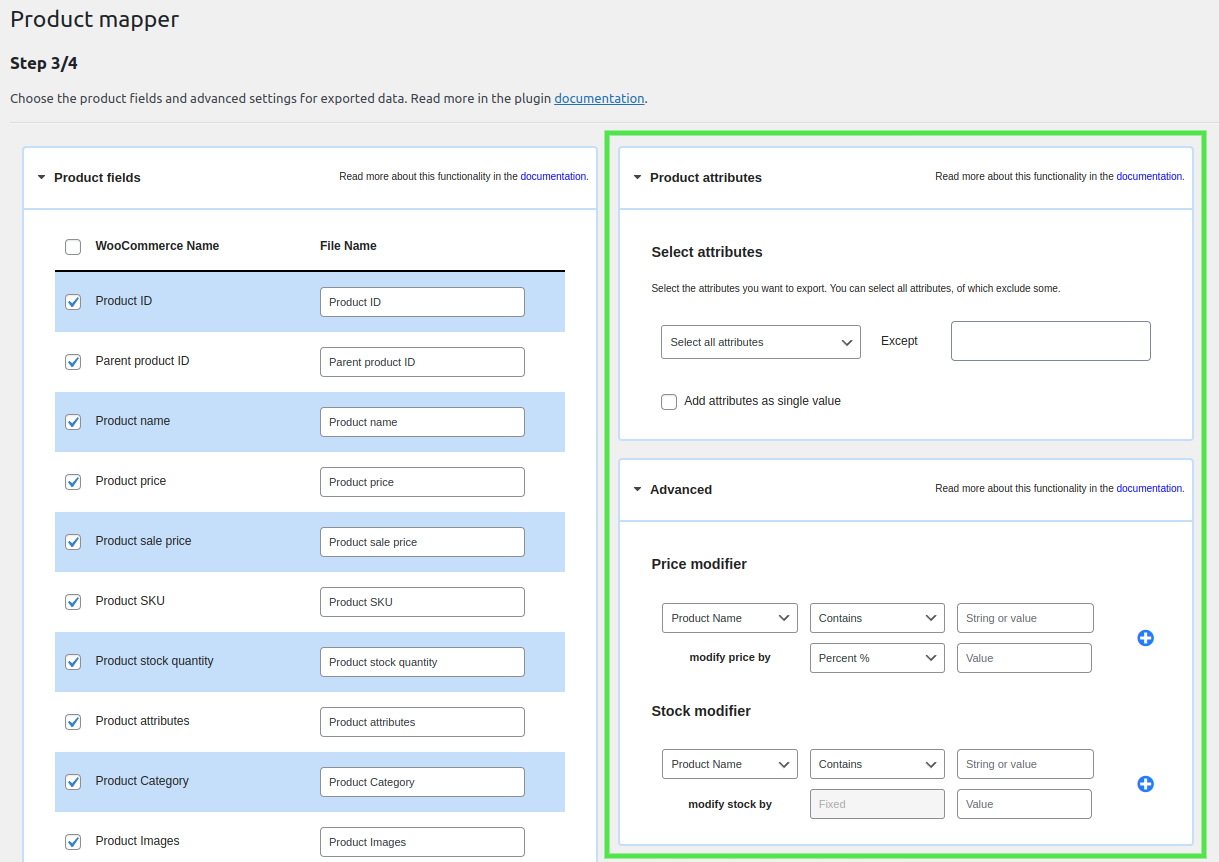
Come puoi vedere, ci sono tantissime opzioni disponibili. Funzionalità super utile e posso immaginare migliaia di casi d'uso per questo. Tuttavia, manteniamo questa guida il più semplice possibile. In tal caso... hai ragione. Fare clic sul pulsante Vai al passaggio successivo .
Passaggio 4. Opzioni di esportazione del prodotto
Ci siamo quasi! Il passaggio finale, in cui prenderemo alcune decisioni. Ecco come appaiono le opzioni di esportazione del prodotto:
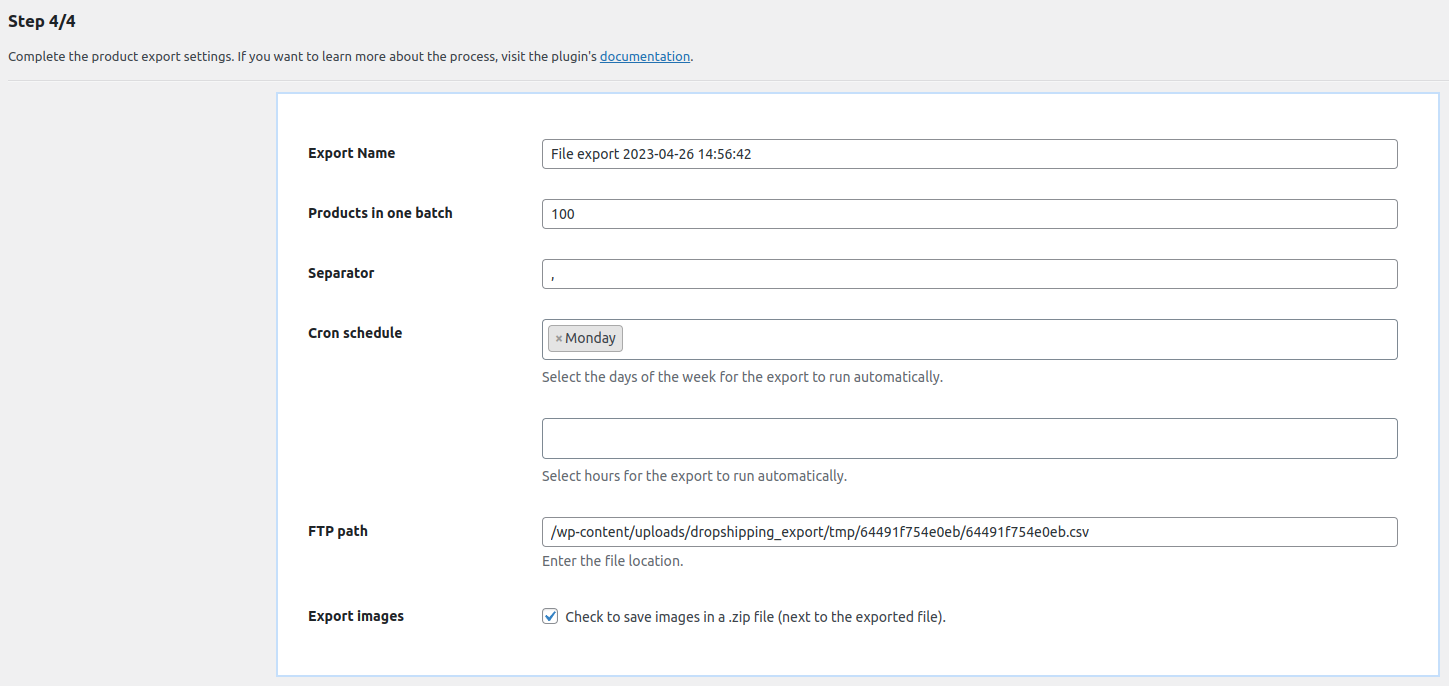
Dall'alto verso il basso, puoi:
- Scegli il nome del file CSV appena creato.
- Decidi per quanti lotti vuoi dividere i tuoi prodotti. Se decidi di scegliere 100 e hai meno prodotti, verranno semplicemente esportati in una volta. Direi che questa impostazione diventa più utile se hai numerosi prodotti. E la sua utilità aumenta gradualmente con il numero di prodotti. Grazie ad esso, le esportazioni saranno il più fluide possibile.
- Scegli il campo separatore . Suggerirei di utilizzare la virgola, ma puoi scegliere pipeline | o punto e virgola ; o qualsiasi altro.
- Impostazioni Crono . Questa impostazione merita un articolo a parte. È così utile! Puoi farlo per creare un evento Cron ricorrente, che creerà automaticamente un file CSV con i prodotti esportati, come ogni lunedì alle 18:00.
- Il prossimo è il percorso del file . Seleziona una posizione in cui desideri salvare un file di prodotto CSV. Può essere il tuo server o un server esterno.
- Infine, se desideri esportare anche le immagini , tutto ciò che devi fare è selezionare la casella di controllo.
Se hai compilato tutti i campi necessari, fai semplicemente clic sul pulsante Avvia esportazione .
Riepilogo dell'esportazione di prodotti WooCommerce in CSV
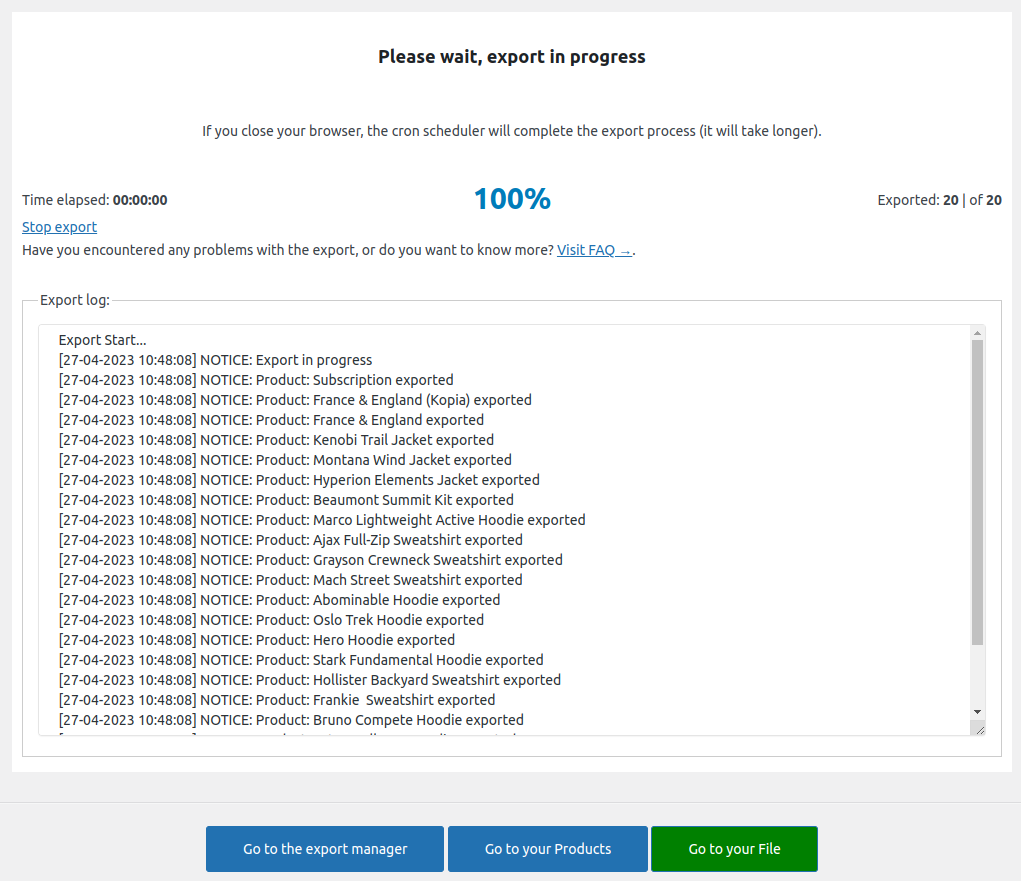
In questa schermata è possibile visualizzare un riepilogo dell'esportazione del prodotto. Come probabilmente avrai notato, ci piace mantenere le cose semplici, quindi questa schermata non è diversa. Informazioni di base, per vedere meglio cosa sta succedendo con i tuoi prodotti.
Due cose degne di nota sono l'opzione per annullare e i registri. Ovviamente, puoi annullare la tua esportazione quando è ancora in corso. In secondo luogo, se qualcosa va storto, il registro di esportazione ti dirà qualcosa in più su cosa è successo. Se ci invii quel registro, saremo lieti di dirti ancora di più a riguardo.
Progettare prodotti facili da usare non significa che debbano essere semplici. Ecco perché al termine dell'esportazione, non solo riceverai un file CSV, ma verrà salvato come modello, a cui potrai accedere in qualsiasi momento accedendo a Dropshipping Export > Export Manager .
Qui ci sono tutte le tue esportazioni e qui puoi modificare, clonare, cambiare o semplicemente avviare una nuova esportazione.
Conclusione
Tutte le cose belle finiscono presto ;)
Il mio obiettivo era rispondere alla domanda su come esportare i prodotti WooCommerce in un file CSV. Spero che, oltre alla risposta a questa domanda, tu abbia visto che esportare prodotti con Dropshipping Export Products for WooCommerce (anche in scenari più avanzati!) è semplicissimo.
Tuttavia, se hai domande, contattaci. Stiamo aspettando le vostre domande e preziosi feedback.
